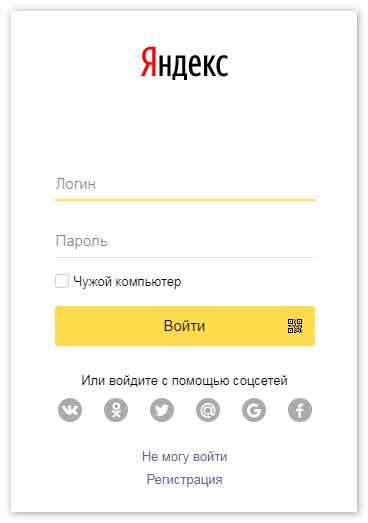Не работает вайфай. Почему не работает роутер: причины и их решение. Почему вай фай роутер плохо работает
поиск причин и их устранение
Хорошей новостью для пользователя является то, что он может легко самостоятельно исправить все распространенные проблемы Wi-Fi. Большинство современных домов полны электронных устройств, которые подключаются по беспроводной сети к Интернету, а также устройств, создающих сильные электромагнитные помехи, из-за чего плохо работает вай-фай. Чтобы устранить проблемы таких беспроводных соединений, необходимо выполнить правильную диагностику сетей. Для этого используют специальные приложения устранения неполадок Wi-Fi, которые могут визуализировать проблемы сигнала.
Общие проблемы и решения

Одним из главных преимуществ Wi-Fi является легкий доступ к Интернету. Но если сетевой пароль слишком прост, к нему может подключиться кто угодно. Практически безгранично можно получить доступ к сетям со слабыми паролями или без паролей, что вызовет перегрузку Сети, а пользователь обнаружит, что вай-фай работает плохо.
Чтобы определить несанкционированное подключение, рекомендуют использовать бесплатную программу под названием Wi-Fi History View. Она определяет каждое устройство, подключенное к пользовательской сети, позволяет найти и удалить чужие IP-адреса. После удаления несанкционированного подключения устанавливают новый пароль для маршрутизатора. Если пользователь не знает, где ему найти "родной" пароль, сайт RouterPasswords может помочь ему определить пароль по умолчанию, установленный производителем.
Проблема перегрузки возникает в густонаселенных жилых кварталах, когда слишком много людей пытается одновременно подключиться на одном и том же канале Wi-Fi. При этом скорость соединения резко падает, и вай-фай плохо работает. Исправляют этот сбой, выбрав другой канал для маршрутизатора. Если у пользователя 2,4-гигагерцовый частотный роутер, то для выбора имеется 11 каналов. Рекомендуемые каналы - 1, 6 и 11, но если не получается настроить скорость, можно пробовать другие, чтобы найти более быстрое соединение, или купить новый 5-гигагерцовый аппарат.
Wi-Fi устройства имеют разные параметры. Маршрутизаторы «AC» - это шаг вперед в отличие от старых моделей «B», «G» и «N» у которых вай-фай плохо работает. АС имеют больше возможностей и предлагают лучшую производительность. Сетевые маршрутизаторы имеют максимальную спектральную полосу частот - примерно 8 x 160 МГц по сравнению со стандартом 4 x 40 МГц для N маршрутизаторов. Увеличенная пропускная способность позволяет передавать больше данных без замедления.
Помимо защиты сети от несанкционированного использования полосы пропускания, используемый тип безопасности сети может повлиять на общую скорость. Если сеть открыта или использует WEP, требуется немедленно изменить настройку безопасности WPA, WPA2 с TKIP на WPA2 с AES.
WPA и TKIP - это тот режим, который устанавливать не рекомендуется. Эти протоколы не только устарели и небезопасны, они сами могут замедлить работу сети. Лучшим вариантом является WPA2 с AES - это более новая и более безопасная настройка, позволяющая достичь более высоких скоростей.
Позиционирование маршрутизатора
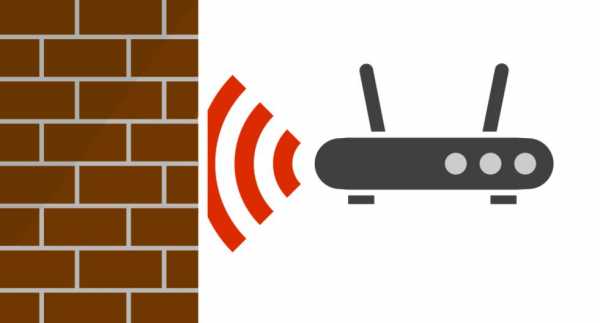
Многие люди недооценивают важность выбора подходящего места для репитера Wi- Fi. Даже небольшой сдвиг в позиционировании может привести к медленному соединению. Большинство людей, распаковав новый маршрутизатор, устанавливают его где придется: на полке, столе или даже на полу, не зная того, что высота расположения имеет огромное значение. Малое расстояние от уровня пола приводит к плохой работе устройства. Его нужно размещать как можно выше, чтобы расширить диапазон радиовещания. Это также помогает защитить устройство от возможных помех.
Такие материалы, как бетон и металл, обычно являются самыми большими блокаторами сигналов Wi-Fi. Они настолько эффективны в этом, что могут даже защитить от хакеров RFID. Поэтому нужно отказаться от размещения устройства в помещении, в котором стены выполнены из бетона. Чем дальше от репитера Wi- Fi, тем слабее сигнал.

Лучшим вариантом является размещение его ближе к приемным устройствам. Практично разместить свой маршрутизатор в центре дома, Wi-Fi транслируется на 360 градусов. Однако если широковещательная передача слабая или дом большой, может потребоваться увеличить диапазон волн. Усилители Wi-Fi - это вспомогательные устройства, которые подключаются к основному маршрутизатору и усиливают его сигнал, чтобы охватить большую область передачи.
Беспроводные помехи и шумы

Вокруг людей существует множество беспроводных сигналов. Куда бы ни пошел человек, они все время проходят сквозь него. Эти сигналы поступают от электронных устройств, маршрутизаторов Wi-Fi, спутников, сотовых вышек и т. д. Хотя Wi-Fi обычно находятся на разной частоте, тем не менее большинство из этих устройств могут создавать приличные помехи.
Микроволновые печи могут создавать помехи, что приведет к слабому приему вай- фай. Это особенно характерно для старых маршрутизаторов и связано с тем, что микроволновые печи функционируют с частотой 2,45 ГГц, что практически близко к диапазону Wi-Fi 2,4 ГГц. Поэтому бывает ситуация, когда частота СВЧ может перекрываться с частотой Wi-Fi. Когда это происходит, передаваемые данные имеют помехи. Большинство современных микроволновок имеют надлежащую защиту, чтобы волны не выходили за конструкцию печи.
Bluetooth тоже функционирует на частоте 2,4 ГГц. У правильно изготовленного устройства существует специальное экранирование для предотвращения помех. Во избежание столкновения частот блютуз применяет скачкообразное изменение сигнала до 1600 раз/секунду, при этом сигнал меняется случайным образом между несколькими десятками каналов. Современные вай-фай устройства идентифицируют низкокачественные каналы, чтобы успешно избегать их. Но если это не помогает, то лучше перенести маршрутизатор подальше от устройств Bluetooth.
Перед тем как улучшить работу вай-фай, можно поэкспериментировать, предварительно выключив Bluetooth, чтобы установить, что именно это устройство - причина проблем, особенно если оно относится к более старым устройствам.
Как ни странно, рождественские огни также могут быть виновником замедления Wi-Fi. Эффект вызывается лампами, излучающими электромагнитное поле, которое взаимодействует с беспроводной группой, что плохо влияет на вай-фай. Светодиодные ленты имеют мигающие кристаллы, встроенные в каждую лампу, создающие электромагнитные поля.
Изменение настройки сети
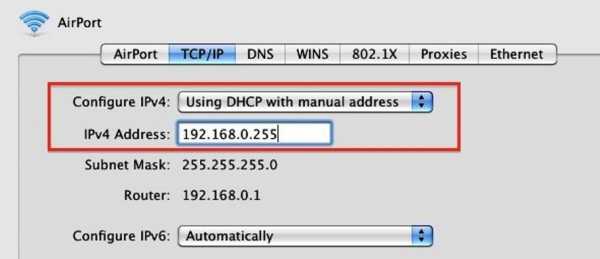
IP-адрес представляет собой серию номеров. Номер 192.168.1.1 является общим, который идентифицирует пользовательское соединение. Нужно знать IP-адрес маршрутизатора, чтобы изменить его настройки, особенно для случаев, когда сбились настройки вай-фая.
Для этого можно использовать несколько приемов:
- Проверяют заднюю часть корпуса маршрутизатора. Большинство из них имеют наклейку или карту со всей информацией, необходимой для входа в настройки, включая требуемый IP-адрес.
- Входят в "Центр управления сетями" на своем компьютере.
- Выбирают «Беспроводное сетевое соединение», затем «Детали».
- Находят «IPv4 Default Gateway» - рядом с этим номером находится нужный IP.
- Подключают кабель Ethernet и набирают командную строку «ipconfig» и «Ввод».
- Находят номер рядом с тем, где написано «Шлюз по умолчанию».
- Открывают любой интернет-браузер - Chrome, Internet Explorer, Firefox или Safari и вводят этот IP-адрес. После чего должен открыться экран входа в систему.
- Ввести имя пользователя и пароль для устройства. Он обозначен на обратной стороне маршрутизатора или в его руководстве, и его надо знать перед тем, как сбросить настройки вай-фай роутера.
Устранение точечного сбоя
Иногда самые простые решения по исправлению плохой передачи сигнала находятся перед самым носом пользователя. Тем не менее они остаются невостребованными.
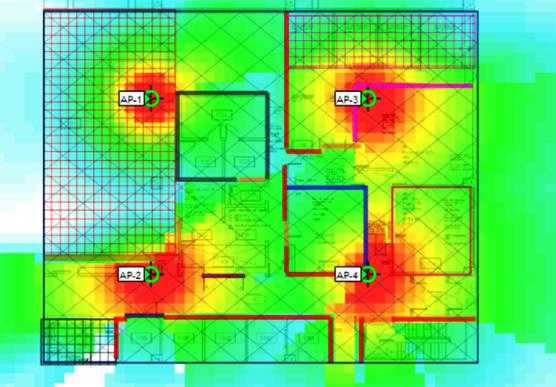
Нужно четко понимать, что маршрутизаторы не предназначены для передачи сигналов на большие расстояния, поэтому в доме могут быть активные и мертвые зоны. Чтобы определить их, продвинутые пользователи используют программу настройки вай-фай HeatMapper, которая помогает увидеть точки в доме, где сигналы Wi-Fi сильнее. В Интернете есть множество других приложений для устранения неполадок с Wi-Fi, но не все они одинаково просты в использовании и функциональны.
Еще одно популярное приложение для устранения неполадок Wi-Fi - NetSpot, которое может удовлетворить потребности профессионалов в сети. В устройстве имеются два альтернативных приложения:
- Усовершенствованный сетевой сканер Wi-Fi.
- Бесплатный анализатор пакетов с открытым исходным кодом.
NetSpot - также хорошая альтернатива для пользователей Mac. Как только будут определены проблемные области, где плохо работает вай-фай на телефоне, у пользователя есть несколько доступных вариантов для устранения сбоя.
Один из вариантов - приобрести расширитель Wi-Fi, который может увеличить диапазон передачи сигнала. Расширители Wi-Fi варьируются в цене от $ 20 до $ 120, в зависимости от особенностей модели. Можно купить мощную систему Eero Home Wi-Fi. Она состоит из серии небольших маршрутизаторов, синхронизирующихся друг с другом, чтобы повысить зону покрытия общей сети, но цена ее колеблется до $ 500. После распределения этих мини-маршрутизаторов по всему дому будет сильная связь независимо от того, в какой комнате находится приемник.
И все же выбор большинства - это NetSpot. Программа имеет современный пользовательский интерфейс, который упрощает использование приложения даже для неопытных пользователей. Для быстрого анализа сети Wi-Fi NetSpot предлагает свой режим Discover, который позволяет быстро сделать снимок всех ближайших сетей Wi-Fi. Затем можно увидеть, насколько силен сигнал каждой сети, насколько безопасны сети вокруг, какой канал Wi-Fi они транслируют и многое другое.
Анализаторы сетевых протоколов
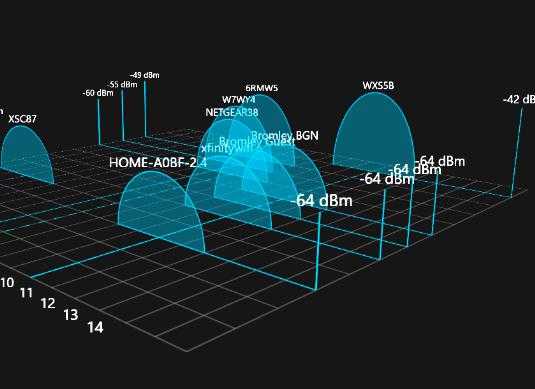
Отличное приложение для анализа Wi-Fi - inSSIDer, предназначенное для определения общих проблем и объяснения, почему плохо работает вай-фай. Утилита удобно отображает полезную информацию о ближайшей беспроводной сети, в том числе какой Wi-Fi-канал работает, насколько безопасны сети и насколько сильный их сигнал.
InSSIDer может разумно рекомендовать оптимизацию конфигурации на основе реальных данных, помогая исправлять общие проблемы с Wi-Fi. Часть программы - это удобный инструмент под названием Wi-Spy, который представляет собой анализатор спектра, позволяющий видеть не Wi-Fi-помехи, а общий источник замедления и падение соединения. Эти данные особенно нужны пользователю перед тем, как улучшить прием сигнала вай-фай.
Еще один широко используемый анализатор сетевых протоколов с расширенными возможностями пакетного сканирования - Wireshark. С ним можно анализировать трафик в беспроводной сети на самом глубоком уровне, захватывая потоки данных по мере их прохождения по сети, декодируя необработанные данные пакета и отображая значения различных полей в пакете. Однако перед тем, как зайти в настройки вай-фай через Wireshark, нужно учесть, что он является излишне сложным для большинства домашних пользователей. Тем не менее это стандарт для многих коммерческих и некоммерческих предприятий, государственных учреждений и учебных заведений.
Если нужно узнать больше о сетях Wi-Fi и, возможно, даже получить работу в качестве сетевого администратора, изучение способов использования Wireshark может открыть двери для многих возможностей. Но если пользователь просто хочет самостоятельно разрешить проблемы неустойчивого сигнала сети, то NetSpot - лучший выбор.
Перевод сети на новый канал
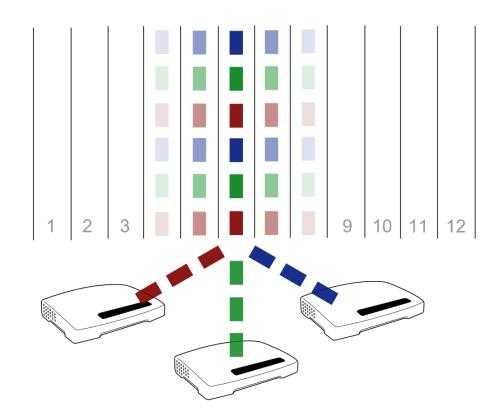
В общей сложности предусмотрено четырнадцать каналов для использования Wi-Fi 802.11 в диапазоне ISM 2,4 ГГц. Не все каналы разрешены во всех странах: 11 разрешены FCC и используются в так называемом североамериканском домене, а 13 разрешены в Европе. Каналы WLAN / Wi-Fi расположены на расстоянии 5 МГц друг от друга (за исключением 12 МГц между двумя последними каналами).Стандарты WLAN 802.11 определяют пропускную способность 22 МГц, а каналы с шагом в 5 МГц имеют номинальное значение ширины канала 20 МГц. Полоса пропускания 20/222 МГц и разделение каналов 5 МГц означает, что соседние каналы перекрываются, а сигналы на соседних каналах будут мешать друг другу.
Полоса пропускания канала 22 МГц поддерживается для всех стандартов, хотя стандарт 802.11b WLAN может работать со множеством скоростей: 1, 2, 5,5 или 11 Мбит/с, а новый стандарт 802.11g может работать со скоростью до 54 Мбит/с. Различия возникают в используемой схеме радиочастотной модуляции, но каналы WLAN идентичны во всех применимых стандартах 802.11.При использовании 802.11 Wi-Fi для предоставления решений WLAN для офисов, общих горячих точек общего пользования или для любых приложений WLAN необходимо убедиться, что параметры каналов установлены правильно, чтобы обеспечить требуемую производительность.
После того как выбран новый канал для сети с помощью inSSIDer, следующим шагом будет переход сети на новый канал. Все маршрутизаторы и точки доступа отличаются друг от друга, поэтому в общих чертах изменение параметров беспроводного маршрутизатора будет выглядеть следующим образом:
- Подключение через Wi-Fi или через Ethernet.
- Открытие страницы конфигурации маршрутизатора, введя IP-адрес в адресную строку и нажав Enter.
- Вход в беспроводное устройство с именем пользователя и паролем.
- Найти страницу настроек беспроводной сети.
- Установить новый канал, как правило, в раскрывающемся меню.
- Нажать «Сохранить настройки» или «Применить настройки», чтобы сохранить изменения.
- Перезагрузить маршрутизатор.
- Перезапустить inSSIDer, чтобы убедиться, что изменения были применены.
Даже со всеми недостатками в стабильности Wi-Fi это, безусловно, самый распространенный способ устранения сбоев в сети.
Исправление сетевых сбоев на ноутбуке

Устранение неполадок начинают всегда с перезапуска маршрутизатора, модема и самого ноутбука. IP-конфликт не является редкостью, особенно если пользователь использует несколько устройств для доступа в Интернет через один роутер, а два из них получают один и тот же IP-адрес, после чего обычно и начинаются проблемы.
Сначала пробуют использовать LAN, проводное соединение. Если проблема касается только подключения Wi-Fi, перезапускают модем и маршрутизатор. Выключают их и ждут некоторое время, прежде чем включать их снова. При этом не забывают о физическом переключателе или функциональной кнопке (FN на клавиатуре). Бывает, что пользователь отключил кнопку Wi-Fi случайно.
Windows обычно игнорируется при возникновении проблем. Если скорость передачи по-прежнему не совсем высока, есть идентификация ошибки, которая может пригодиться при последующих шагах настройки. Иногда это конфликт IP, радио, драйверов, физического коммутатора, SSID-проблем с сетью. Если IP конфликтует с одним из других подключенных устройств, то всегда можно его перезапустить. При перезапуске маршрутизатора он переназначает IP и снимает проблему.
Рекомендации по DNS и SSID
Особое внимание, когда плохо работает вай-фай на ноутбуке, уделяют кэшу DNS, который собирает данные домена и может отрицательно влиять на соединение. DNS должен перевести имя хоста на IP и имя хоста. Все собранные переводы хранятся в кеше DNS, и нагромождение может влиять на соединение. По ряду причин пользователи также не смогут подключиться к сетям с необычными именами, а это значит, что они должны переименовать их в нечто более разумное. Не стоить забывать использовать только стандартные буквенно-цифровые символы, без смайликов и символов Юникода в имени SSID.

Специалисты рекомендуют в случае частых сбоев на ноутбуке использовать частоту 2,4 ГГц вместо полосы 5 ГГц на двухдиапазонных маршрутизаторах. История двух групп довольно проста. Диапазон 5 ГГц намного лучше во всех отношениях. Он быстрее, менее переполнен, поскольку большинство других Wi-Fi устройств используют 2,4 ГГц; он более стабилен.
Тем не менее есть две вещи, которые лучше с 2,4 ГГц. Во-первых, его сигнал идет дальше и легче тормозит сквозные стены. Во-вторых, он поддерживает более старые устройства со старыми беспроводными стандартами. Это тот случай, когда диапазон 5 ГГц для вай-фай плохо работает на ноутбуке. Итак, если все устройства в доме подключены на частоте 5 ГГц и работают хорошо, нужно попробовать для ноутбука подключиться к полосе 2,4 ГГц.
Изменение настроек адаптера питания

Существует множество вариантов, связанных с питанием, которые влияют на работу Wi-Fi. Некоторые из них останавливают его, чтобы снизить энергопотребление, другие полностью блокируют Wi-Fi. Настройки электропитания особенно важны на ноутбуках, поскольку они являются мобильными устройствами, которые зависят от батарей в различных сценариях. Можно установить высокопроизводительный план питания или изменить индивидуальные настройки. Чтобы параметры питания не влияли на адаптер беспроводной сети и таким образом не вызывали проблем с подключением, выполняют следующие действия:
- Открывают «Настройки беспроводного адаптера», а затем режим энергосбережения.
- Устанавливают «Энергосберегающий режим», как на батарею, так и при подключении к розетке «Максимальная производительность».
- Подтверждают изменения и закрывают окно.
- Если проблема не находится в настройках питания, просто переходят к следующему шагу.
Восстановление системы в Windows 10

Возможно, проблема кроется в самой операционной системе, и потребуется ее восстановить или переустановить. Перед тем как настроить вай-фай на ноутбуке, выполняют восстановление, последовательно осуществляя следующие операции:
- Набирают «Восстановление» в панели поиска Windows и открывают Recovery.
- Нажимают «Открыть восстановление системы».
- Нажимают «Далее» в диалоговом окне.
- Выбирают предпочтительную точку восстановления - ту, где Wi-Fi работал без проблем.
- Нажимают «Далее», а затем «Готово» для начала процесса восстановления.
- Процедура может занять некоторое время, поэтому нужно быть терпеливым.
- Вот и все, восстановление завершено.
Если пользователь будет знать, как настроить вай-фай на ноутбуке, и применять эти основные этапы настройки, ему обязательно удастся решить проблему неустойчивого интернет-соединения. Это нужно всем, потому что, несмотря на изменения и улучшения технологий в течение двух последних десятилетий, плохое соединение Wi-Fi пока еще не является редким. И если пользователь научится самостоятельно исправлять все распространенные ошибки в Сети, ему это очень пригодится.
fb.ru
Не работает Wi-Fi Ростелеком на роутере и телефоне: причина и что делать
Не работает wifi Ростелеком? С такой проблемой сталкиваются некоторые пользователи. Давайте вместе изучим распространенные причины и предложим оптимальное решение.
Ростелеком – крупный и известный провайдер. На данный момент компания занимает лидирующие позиции на российском рынке. В чем же причины популярности этой фирмы?
- Провайдер предоставляет множество тарифных планов.
- У РТ самая высокая скорость интернета.
- Компания вкладывает серьезные средства в обновление оборудования.
- Фирма первой внедряет последние разработки.
- РТ представлен в различных регионах.
- Компания предоставляет оптимальные цены.
- Она имеет неплохую репутацию.
- Организация часто проводит акции и предоставляет скидки.
- У компании можно приобрести оборудование с неплохими конфигурациями.
Несмотря на большое количество отрицательных отзывов, РТ все равно остается одним из лучших провайдеров. Наличие серьезных финансовых ресурсов позволяет компании вкладывать большие средства в обновление оснащения и в повышение качества услуг.

Почему не работает Вай Фай Ростелеком?
Почему не работает wifi на роутере Ростелеком? Причин настолько много, что в рамках статьи их перечислить невозможно. Поэтому расскажем о распространенных проблемах с роутерами:
- Произошла поломка.
- Сбились настройки.
- Произошел сбой на оборудовании у провайдера.
- У вас недостаточно средств на счете.
- Компания проводит технические работы и временно ограничила доступ в сеть для клиентов.
- Вирус на компьютере.
- Перегружен роутер.
- Высокая нагрузка на сеть.
Почему плохо работает Wi-Fi роутер Ростелеком?
В случае возникновения проблем с интернетом действуйте по следующей схеме:
- Первым делом проверьте интернет-соединение.
- Выявите, что проблема заключается именно в роутере.
- Проверьте оборудование и настройки.
- Если не смогли устранить проблему самостоятельно, то вызывайте мастера.
Перестал работать Вай Фай на роутере Ростелеком
Не работает Вай Фай на роутере Ростелеком? Тогда перезагрузите модем и компьютер. В большинстве случаев после такой простой операции доступ восстанавливается и можно продолжить пользоваться интернетом.
Второй этап – проверьте состояние счета. Так как домашний интернет не работает, зайдите в личный кабинет со смартфона. Если на балансе недостаточно средств, то пополните его с карты, с электронного кошелька или воспользуйтесь другим способом для оплаты услуг.
На счете достаточно денег? Тогда проверьте наличие интернета при прямом соединении. Отключите кабель от роутера и подключите его к компьютеру. Попробуйте зайти на любой сайт, если портал загрузился, то проблема именно в вашем оборудовании.
Если интернет не работает и при прямом подключении, то проблема на стороне провайдера. Вероятно, произошел сбой на оборудовании, который уже устраняют сотрудники. Для восстановления доступа может потребоваться от 10 минут до нескольких часов, все зависит от ситуации.
Нельзя исключать возможность проведения технических работ. Как правило, провайдер предупреждает клиентов о плановом обслуживании оборудования и указывает конкретные сроки.
Не работает Wi-Fi Ростелеком: что делать?
В результате простых тестов вы выявили, что проблема в вашем роутере? Тогда посмотрите на индикаторы. Если они горят, то с большой вероятностью причиной стали сбившиеся настройки.
Если индикаторы погасли и не включаются при подключении к розетке, то произошла поломка оснащения. Придется вызывать мастера, чтобы он выполнил диагностику неполадок и ремонт оборудования.

Не пытайтесь самостоятельно разобрать роутер и осмотреть его. С вероятностью 100% вы не найдете причину поломки, так как не располагаете соответствующими знаниями и оснащением для диагностики. При этом высок риск повредить другие компоненты, в результате существенно увеличится стоимость последующего ремонта.
Самостоятельно пользователь может только поправить сбившиеся настройки. Если не работает Вай Фай Ростелеком, но горят индикаторы, то необходимо проверить параметры сети. Вам нужно:
- Прописать адрес 192.168.0.1 в строке браузера.
- Ввести в появившуюся форму логин и пароль Admin.
- Открыть в меню раздел «Сеть».
- Выбрать в типе подключения WAN PPPoE/ PPPoE Россия.
- Указать имя пользователя и пароль. Узнать эти данные можно у провайдера, или посмотреть в заключенном договоре с компанией.
- Нажать на кнопку для сохранения.
- Открыть раздел с беспроводной сетью.
- Указать в строке имя сети.
- Выбрать тип шифрования WPA2-PSK.
- Придумать пароль для доступа к сети. Он должен быть достаточно сложным, чтобы никто не смог выполнить взлом и перехватить передаваемые данные.
- Нажать на кнопку для сохранения.
- Выйти из интерфейса, перезагрузить роутер.
То есть, вы выполнили настройку с нуля. Теперь попробуйте зайти на любой сайт. Если доступ появился, то причиной проблем были именно сбившиеся параметры.
Низкая скорость передачи данных
Плохо работает Wi-Fi Ростелеком? Если скорость низкая, то причины могут быть следующими:
- Высокая нагрузка на оборудование провайдера. Подобная ситуация чаще всего возникает вечером, когда абоненты активно пользуются интернетом. Необходимо обратиться в Ростелеком и попросить компанию выполнить модернизацию сети для увеличения пропускной способности.
- К роутеру подключено несколько устройств. Если сразу 3, 4 или 5 пользователей активно серфят в сети, то общая нагрузка на технику существенно повышается. В результате падает скорость передачи данных для каждого подключенного устройства. Вариант только один – отключить от сети лишнее оборудование.
- Не самые лучшие характеристики роутера. Каждая модель обладает собственной пропускной способностью, которая зависит от множества факторов. Поэтому обращайте внимание на параметры при покупке подобного оснащения.

Не работает Wi-Fi Ростелеком на телефоне
Не можете авторизоваться в сети с телефона, скорость соединения низкая, или интернет просто не работает на мобильном устройстве? Вероятные причины:
- Слишком много устройств подключено к роутеру, отключите лишние.
- Вы вводите неправильный пароль. Чтобы не мучиться с кодом, воспользуйтесь функцией WPS. Многие современные роутеры имеют небольшую кнопку, нажав на которую можно автоматически подключиться к сети.
- Сбились настройки или произошла поломка оснащения.
- Возникли временные ограничения со стороны провайдера.
- В ваш телефон установлен не самый лучший модуль Wi-Fi. На бюджетных аппаратах нередко возникают проблемы с подключением, они могут терять сеть при удалении от роутера.
Куда звонить?
Не смогли самостоятельно обнаружить причину проблемы или устранить ее? Тогда стоит воспользоваться помощью специалистов. Позвоните в службу поддержки компании по номеру 8 800 301 38 40.
Первоначально специалист проверяет состояние счета и наличие временных ограничений по адресу, просит клиента перезагрузить оборудование. Если он не может обнаружить причину, то переводит абонента в технический отдел. Профессионалы тестируют сеть и оборудование, находят и устраняют сбои, или регистрируют заявку и высылают мастера для диагностики на месте.
rostelecomu.ru
Не работает вайфай. Почему не работает роутер: причины и их решение
Здравствуйте читатели блога компании КомСервис (г. Набережные Челны), Wi-Fi интернетом сейчас уже никого не удивишь, он есть почти в каждом офисе, магазине, кафе и активно появляется в домах. Большой выбор маршрутизаторов и небольшая цена на них только способствуют такой активной установке беспроводных точек доступа. Практически каждый может позволить себе приобрести роутер и установить у себя дома, ведь это очень удобно и не дорого.
А если роутеры стали очень популярными, значит стал актуальным вопрос о настройке, подключению, поломках и т. д. этих самых роутеров. Если по подключению, настройках и разных ошибках я уже написал немало статей, которые Вы можете почитать в категории «Интернет, Wi-Fi, локальные сети«, то сегодня я хочу поговорить о самых популярных поломках Wi-Fi роутеров и дать несколько советов, которые помогут Вам починить устройство, или просто определить причину.
На этом сайте оставлено очень много комментариев о разных проблемах с маршрутизаторами. И очень часто причиной какой-то ошибки являются не настройки (как думают многие), а именно технические проблемы в самом маршрутизаторе (в железе).
Сегодня я хочу рассказать о проблемах, которые появляются неожиданно. Как это? Ну вот роутер себе отлично работал, раздавал Wi-Fi, радовал всех:), и тут раз и перестал работать. Не важно, как перестал работать полностью, или просто не так как должен бы работать. Главное, что он раньше работал хорошо и перестал работать сам по себе (Вы не изменяли никаких настроек).
Просто те проблемы, которые появляются в процессе первой настройки маршрутизатора, скорее всего возникают через неправильные настройки.
Роутер не реагирует на подключение к электросети
Сожалею, но Ваш маршрутизатор скорее всего полностью «умер». На каждом маршрутизаторе (ну, или почти на каждом) есть индикаторы работы.
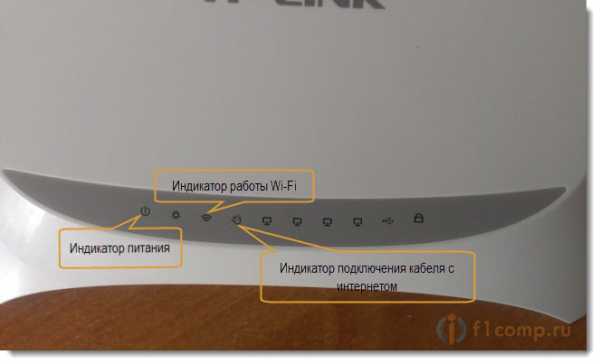
И если при подключении устройства в розетку эти инденторы не загорячиться, то это очень плохо.
Что можно сделать?
Ну сначала проверьте, нет ли на роутер кнопки выключения питания. Вот такая кнопка есть на TP-LINK TL-MR3220:

Если кнопка включена, то нужно проверить блок питания, возможно дело в нем. Обычно, блоки питания сгорают чаще чем сами роутеры. Возможно у соседей такой же маршрутизатор, сбегайте и попросите на пару минут.
Если устройство так и не заработало, то отдайте его по гарантии. А если нет гарантии, то лучше выкинуть и купить новый, чем отдать его на платный ремонт. Хотя, можете и отнести в мастерскую, возможно обойдется не очень дорого.
Почему это случается?
По многим причинам. Возможно производственный брак, но скорее всего роутер сгорел через нестабильное напряжение в сети, грозу, или влагу. Если есть возможность, то подключите маршрутизатор через стабилизатор напряжения. Ну, или просто отключайте его, когда видите что сейчас будет гроза.
Это был самый тяжелый случай, сейчас рассмотрим более легкие поломки.
Перестал работать маршрутизатор, не раздает интернет
Если внезапно возникла проблема с Wi-Fi, например , перестали подключаться все устройства к роутеру, подключение есть, но интернет не работает и т. д. то не спешите выбрасывать Ваш маршрутизатор в окно:).
Сначала необходимо выяснить, что проблема действительно в маршрутизаторе, а не в устройстве, которое Вы пытаетесь подключить. Как? Просто попробуйте подключить другое устройство (ноутбук, планшет, телефон). Если не подключается только одно устройство, то проблема скорее всего именно в нем. Ну Вы поняли о чем я.
Проблема в роутере, что нужно проверить и как решить проблему?
Не спешите сразу лезть в настройки маршрутизатора и сразу там что-то менять. А то так настроите, что точно работать не будет. Поверьте, я это не просто так пишу:). Перезагрузите роутер. Перезагрузите компьютер (телефон, планшет). Позвоните к провайдеру и спросите, нет ли проблем с их стороны. Объясните им свою проблему. Возможно, интернет не работает из-за проблем в оборудовании провайдера. Уточните, оплачен ли у Вас интернет и активен ли он (это Вы так же можете спросить у провайдера). Проверьте все соединения. Кабель с интернетом, который подключается к роутеру. Желательно проверить этот кабель и за пределами квартиры (дома). Возможно Вам просто перерезали кабель. Специально, или случайно – такое бывает. Посмотрите на корпус маршрутизатора, возможно там есть какие-то интересные кнопки, которые кто-то случайно переключил. Вот например, может быть кнопка отключения Wi-Fi модуля. Если ее нажать, то устройства не будут видеть Вашу беспроводную . Зайдите в настройки роутера и посмотрите, не слетели ли настройки. Такое может быть и интернет работать не будет. Особенно, проверьте вкладку WAN, там где настройки от провайдера. Если слетели – настройте заново. Вот Вам статья для примера Попробуйте изменить канал в настройках роутера. Вот подробная статья . Как это может повлиять на непонятные проблемы с Wi-Fi? Возможно Ваши соседи установили у себя маршрутизатор и не один, я имею введу соседей сверху, снизу, по бокам. И уже просто все каналы (или тот на котором находитесь Вы) заняты. Вот тогда и начинаются проблемы, которые даже объяснить сложно.
Все попробовали и ничего не помогает?
Тогда, я советую отдать роутер на ремонт, снова же по гарантии. А если нет гарантии, то на платный ремонт, или купить новый. Перед этим, можете попросить знакомого, который разбирается в этом деле (если такой есть), что бы он посмотрел маршрутизатор, настройки и подключение.
Реальный случай. У меня
comuedu.ru
Тормозит роутер что делать. Почему дома тормозит Wi-Fi
Редкий счастливчик тот – кто может похвастаться стабильной работой своей сети Wi-Fi в часы пик (20:00 – 23:00) Понятно, что входящая скорость интернета в это время падает, так как распределяется между вами и вашими соседями по подъезду, подключенными к одному провайдеру. Именно на это списываются перебои в интернет соединении. Однако, дело не только в этом.
Мало кто из рядовых пользователей догадывается, что радиодиапазон, на который настроен Wi-Fi роутер, делится на несколько каналов. И если Wi-Fi роутеры ваших соседей работают на тех же каналах, что и ваш, то вы все испытываете проблемы с качеством доступа к сети. Связь будет либо прерываться, либо пропадет совсем и потребуется перезагрузка роутера. В этой ситуации даже самый быстрый интернет провайдер не сможет вам помочь и смена тарифа интернета тоже ничего не решит.
Как же решить эту проблему? Во-первых, нужно изучить радио обстановку в час пик вокруг места работы вашего роутера. Во-вторых, переключить работу Wi-Fi роутера на другие менее загруженные каналы, для снижения эффекта интерференции радиосигнала. Не надо иметь степень по физике, чтобы понять, что множество Wi-Fi роутеров, работающих на одной частоте, просто мешают друг другу. Именно в этом кроется причина частых сбоев сети вай-фай в многоэтажных домах. Абоненты звонят провайдерам, пишут о них гневные посты в интернете. Интернет завален форумными сообщениями типа "Посоветуйте хорошего интернет провайдера, чтобы не глючил". Но зачастую провайдеры здесь не причем. Всему виной тяга некоторых соседей к высоким технологиям – мощным роутерам, охватывающим полдома и наводящим помехи в работу других беспроводных маршрутизаторов.
Какие симптомы у этой проблемы?
Падает скорость интернета, смартфоны и планшеты теряют связь с Wi-Fi точкой доступа. Изредка пользователь вообще не может подключиться к своей сети.
Как изучить Wi-Fi обстановку?
Нужна специальная утилита, которую можно скачать в интернете. Советуем воспользоваться программой InSSIDer, находящейся в свободном доступе. Она находит и показывает все активные Wi-Fi маршрутизаторы вблизи вашего компьютера и выводит наглядный список со всей информацией об этих Wi-Fi сетях: MAC-адреса, каналы рабочей частоты, SSiD, название и скорость соединения к сети, частоты информационного обмена, производители точек доступа соседей, виды шифрования и пр. При помощи данной утилиты вы можете определить на каких конкретно каналах функционируют находящиеся рядом роутеры соседей. Именно они наводят больше всего помех в работу вашей сети
Остается зайти в настройки своего Wi-Fi маршрутизатора и перевести его работу на каналы свободные от посторонних сигналов. К примеру, заходим в админку роутера по адресу 192.168.0.1 (эти цифры нужно ввести в адресную строку вашего браузера), вводим пароль (в большинстве случаев по умолчанию логин: admin и пароль: admin), заходим в Wireless панель – и во вкладке Channel заменяем существующий канал на один из 13 свободных в вашем диапазоне.
При загруженной радиообстановке, после замены рабочего канала на более свободный, качество работы сети Wi-Fi в вашей квартире станет много лучше.
15 Март 2016 17:15Проблема домашнего Wi-Fi часто состоит в том, что время от времени он просто перестает работать. Это проявляется в том, что страницы медленно начинают открываться в браузере, прерывается закачка видео или те, кто играют в игру на сервере, обнаруживают, что связь с сервером потеряна. А ведь дома не всегда интернет нужен только для развлечений, в большинстве случаев он используется именно для работы. Нестабильная связь - нежелательное явление не только при работе с торрентами, но и в любой другой интернет-деятельности. Согласитесь, даже прочитать новостную ленту будет сложно, что уже говорить, если от вас требуется, скажем, оптимизация и раскрутка сайта . Поэтому постараемся обеспечить нормальную работу сети. Особенно ощутимы сбои во время максимальной клиентской нагрузки с 18:00 до 23:00. Действительно такие даже нерегулярные сбои вызывают много жалоб клиентов.Рассмотрим причины. Как выглядит обычная схема разводки интернета в многоквартирном доме? Это точка доступа для в
innovakon.ru
Почему перестал работать интернет через Wi-Fi роутер? Основные поломки маршрутизаторов
Привет, друзья! Wi-Fi интернетом сейчас уже никого не удивишь, он есть почти в каждом офисе, магазине, кафе и активно появляется в домах. Большой выбор маршрутизаторов и небольшая цена на них только способствуют такой активной установке беспроводных точек доступа. Практически каждый может позволить себе приобрести роутер и установить у себя дома, ведь это очень удобно и не дорого.
А если роутеры стали очень популярными, значит стал актуальным вопрос о настройке, подключению, поломках и т. д. этих самых роутеров. Если по подключению, настройках и разных ошибках я уже написал немало статей, которые Вы можете почитать в категории “Интернет, Wi-Fi, локальные сети“, то сегодня я хочу поговорить о самых популярных поломках Wi-Fi роутеров и дать несколько советов, которые помогут Вам починить устройство, или просто определить причину.
На этом сайте оставлено очень много комментариев о разных проблемах с маршрутизаторами. И очень часто причиной какой-то ошибки являются не настройки (как думают многие), а именно технические проблемы в самом маршрутизаторе (в железе).
Сегодня я хочу рассказать о проблемах, которые появляются неожиданно. Как это? Ну вот роутер себе отлично работал, раздавал Wi-Fi, радовал всех :), и тут раз и перестал работать. Не важно, как перестал работать полностью, или просто не так как должен бы работать. Главное, что он раньше работал хорошо и перестал работать сам по себе (Вы не изменяли никаких настроек).
Просто те проблемы, которые появляются в процессе первой настройки маршрутизатора, скорее всего возникают через неправильные настройки.
Роутер не реагирует на подключение к электросети
Сожалею, но Ваш маршрутизатор скорее всего полностью “умер”. На каждом маршрутизаторе (ну, или почти на каждом) есть индикаторы работы.
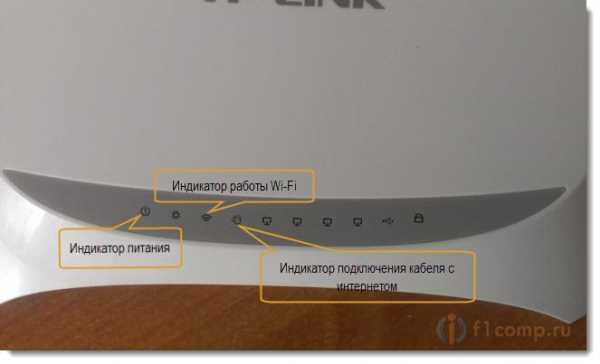
И если при подключении устройства в розетку эти инденторы не загорячиться, то это очень плохо.
Что можно сделать?
Ну сначала проверьте, нет ли на роутер кнопки выключения питания. Вот такая кнопка есть на TP-LINK TL-MR3220:

Если кнопка включена, то нужно проверить блок питания, возможно дело в нем. Обычно, блоки питания сгорают чаще чем сами роутеры. Возможно у соседей такой же маршрутизатор, сбегайте и попросите на пару минут.
Если устройство так и не заработало, то отдайте его по гарантии. А если нет гарантии, то лучше выкинуть и купить новый, чем отдать его на платный ремонт. Хотя, можете и отнести в мастерскую, возможно ремонт обойдется не очень дорого.
Почему это случается?
По многим причинам. Возможно производственный брак, но скорее всего роутер сгорел через нестабильное напряжение в сети, грозу, или влагу. Если есть возможность, то подключите маршрутизатор через стабилизатор напряжения. Ну, или просто отключайте его, когда видите что сейчас будет гроза.
Это был самый тяжелый случай, сейчас рассмотрим более легкие поломки.
Перестал работать маршрутизатор, не раздает интернет
Если внезапно возникла проблема с Wi-Fi, например статус соединения без доступа к интернету, перестали подключаться все устройства к роутеру, подключение есть, но интернет не работает и т. д. то не спешите выбрасывать Ваш маршрутизатор в окно :).
Сначала необходимо выяснить, что проблема действительно в маршрутизаторе, а не в устройстве, которое Вы пытаетесь подключить. Как? Просто попробуйте подключить другое устройство (ноутбук, планшет, телефон). Если не подключается только одно устройство, то проблема скорее всего именно в нем. Ну Вы поняли о чем я.
Проблема в роутере, что нужно проверить и как решить проблему?
- Не спешите сразу лезть в настройки маршрутизатора и сразу там что-то менять. А то так настроите, что точно работать не будет. Поверьте, я это не просто так пишу :).
- Перезагрузите роутер. Перезагрузите компьютер (телефон, планшет).
- Позвоните к провайдеру и спросите, нет ли проблем с их стороны. Объясните им свою проблему. Возможно, интернет не работает из-за проблем в оборудовании провайдера.
- Уточните, оплачен ли у Вас интернет и активен ли он (это Вы так же можете спросить у провайдера).
- Проверьте все соединения. Кабель с интернетом, который подключается к роутеру. Желательно проверить этот кабель и за пределами квартиры (дома). Возможно Вам просто перерезали кабель. Специально, или случайно – такое бывает.
- Посмотрите на корпус маршрутизатора, возможно там есть какие-то интересные кнопки, которые кто-то случайно переключил. Вот например, может быть кнопка отключения Wi-Fi модуля. Если ее нажать, то устройства не будут видеть Вашу беспроводную сеть.
- Зайдите в настройки роутера и посмотрите, не слетели ли настройки. Такое может быть и интернет работать не будет. Особенно, проверьте вкладку WAN, там где настройки от провайдера. Если слетели – настройте заново. Вот Вам статья для примера https://f1comp.ru/sovety/kak-podklyuchit-i-nastroit-wi-fi-router-tp-link-tl-wr841n-instrukciya-s-kartinkami/
- Попробуйте изменить канал в настройках роутера. Вот подробная статья Как изменить канал на Wi-Fi роутере? Зачем менять канал?. Как это может повлиять на непонятные проблемы с Wi-Fi? Возможно Ваши соседи установили у себя маршрутизатор и не один, я имею введу соседей сверху, снизу, по бокам. И уже просто все каналы (или тот на котором находитесь Вы) заняты. Вот тогда и начинаются проблемы, которые даже объяснить сложно.
Все попробовали и ничего не помогает?
Тогда, я советую отдать роутер на ремонт, снова же по гарантии. А если нет гарантии, то на платный ремонт, или купить новый. Перед этим, можете попросить знакомого, который разбирается в этом деле (если такой есть), что бы он посмотрел маршрутизатор, настройки и подключение.
Реальный случай. У меня роутер TP-LINK TL-MR3220 отлично работал несколько месяцев. Потом, внезапно перестал определять подключение 3G модема. Подключал разные модемы, питание на модем идет, а в панели управления он не появляется. Перепробовал все, даже специальные прошивки, которые присылала мне поддержка TP-LINK – не помогли. Подробнее можете почитать в этой статье.
Это я к тому, что если произойдет техническая проблема в маршрутизаторе (там что-то перегорит), то это не значит, что он просто не будет включаться. Он может работать, но работать не так как положено. И его можно очень долго и мучительно настраивать, прошивать, проверять и т. д.
Не мучайтесь. Вы заплатили за это устройство деньги. Звоните в поддержку фирмы-производителя роутера, объясните им проблему. Я уверен, никто не даст Вам лучшего совета, чем они.
Если поддержка не сможет ничем помочь по телефону, то они посоветуют Вам обратиться по гарантии (если она есть). А там уже Вам решать, идти в ремонт, или купить новое устройство.
Всего хорошего!
pcsch.pro
- Не работает powershell в windows 10

- Как нажать на ноутбуке

- Как дефрагментировать флешку

- Отзывы movavi фоторедактор
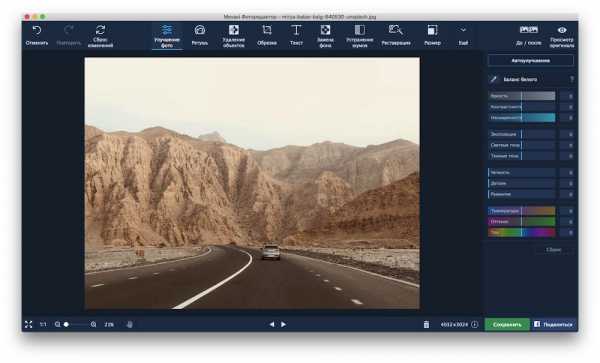
- Почему компьютер не видит сетевой адаптер

- Как на компьютере включить интернет

- Zte модель blade v7 lite

- Какой линукс выбрать для сервера
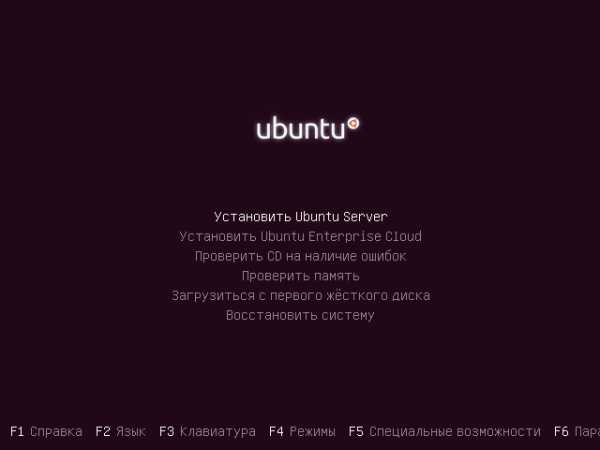
- Как заработать на локальной сети

- Статьи о программировании

- Перейти на браузер яндекс